Як заблокувати фотографії на iPhone - це процедура, яку більшість із вас, ймовірно, шукали хоча б раз. І це не дивно, адже у більшості з нас на телефоні Apple зберігаються фотографії, зображення чи відео, які ми не хочемо ризикувати, щоб хтось їх побачив. Досі в iOS можна було приховати вміст лише в програмі «Фотографії», і то в спеціальному альбомі «Приховано». Однак цей альбом залишився видимим і, що найголовніше, доступним без обмежень у Фото — потрібно було лише прокрутити вниз і натиснути на нього. Користувачі Apple часто використовували програми сторонніх розробників для блокування фотографій або відео, що може бути не ідеальним з точки зору безпеки та захисту конфіденційності.
Це може бути зацікавити вас
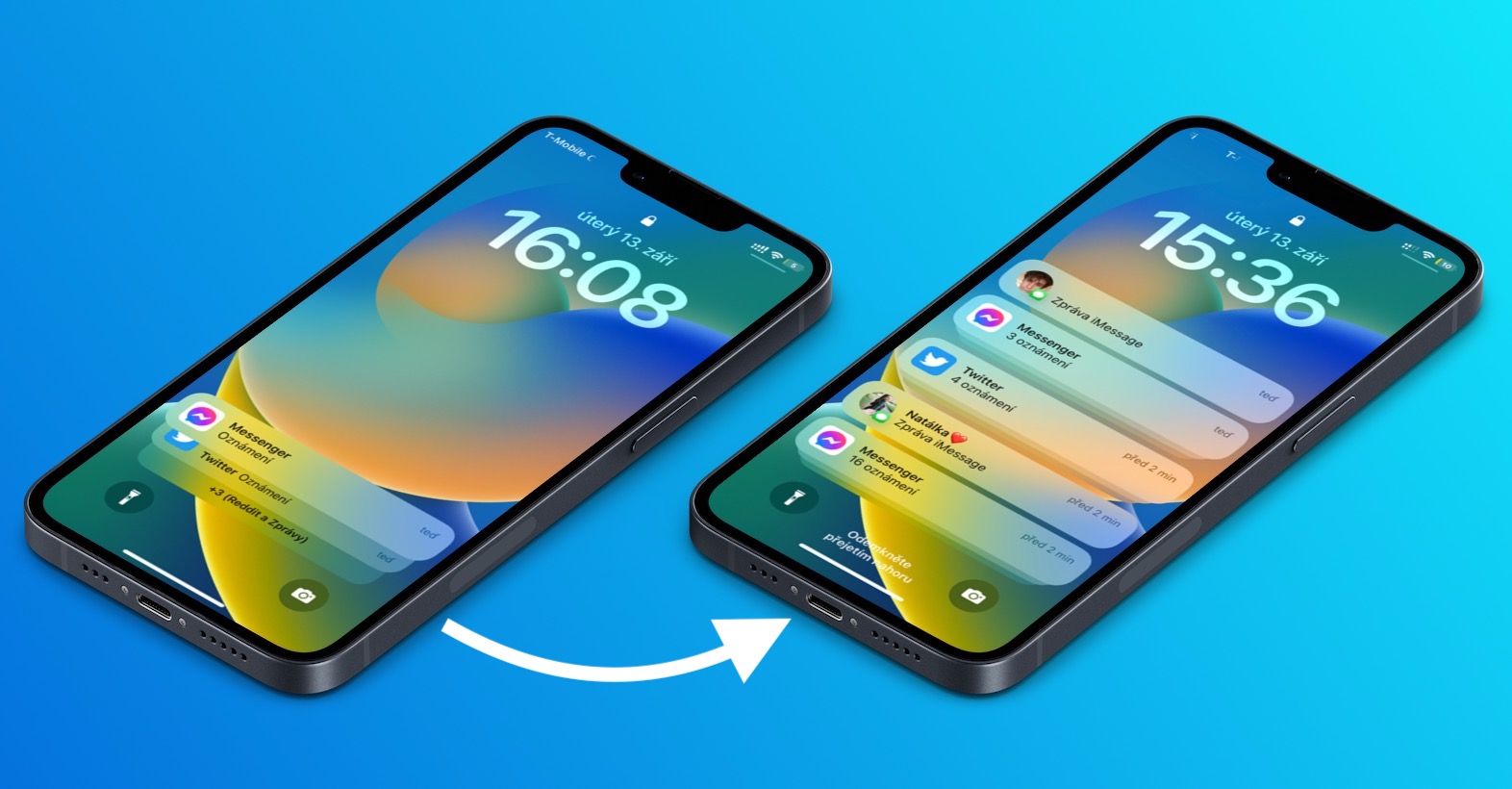
Як заблокувати фотографії на iPhone
Але хороша новина полягає в тому, що в новому оновленні iOS 16 тепер можна не тільки приховувати фотографії та відео, але й блокувати їх під Touch ID або Face ID. Щоб мати можливість використовувати цю функцію, вам необхідно активувати блокування згаданого прихованого альбому, де зберігається цей вміст. Це не складно, просто виконайте наведені нижче дії.
- Спочатку перейдіть до рідної програми на вашому iPhone Наставлені.
- Як тільки ви це зробите, вийдіть нижче і натисніть розділ Фотографії.
- Ось, потім знову трохи вниз нижче, і що до названої категорії Схід сонця.
- Нарешті, просто активуйте тут Використовуйте Touch ID або Використовуйте Face ID.
Тому можна заблокувати прихований альбом у програмі «Фотографії» на iPhone вищезгаданим способом. Альбом «Нещодавно видалені» також буде заблоковано разом із цим альбомом. Якщо ви хочете перейти в ці альбоми, вам доведеться авторизуватися за допомогою Touch ID або Face ID, щоб ви були впевнені, що ніхто в них не потрапить, навіть якщо ви залишите свій iPhone десь розблокованим. Тоді фотографії, фотографії та відео ви можете легко додати до альбому Hidden так що ти є натисніть або позначте потім торкніться три крапки значок і виберіть опцію в меню Сховати.
 Політ навколо світу з Apple
Політ навколо світу з Apple 







